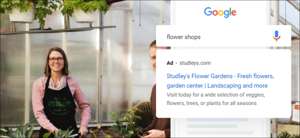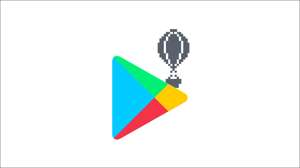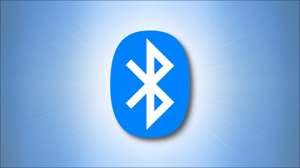문제를 해결하는 방법은 궁극적으로 그 문제가 무엇인지에 달려 있습니다. 동시에, 가장 일반적인 기술 문제 중 많은 부분은 간단하고 쉬운 솔루션을 가지고 있습니다. 여기에 알아야 할 10 가지 일반적인 문제 해결 트릭이 있습니다.
그것을 껐다가 다시 켜십시오
이 시점에서 밈이 될 수 있지만 " 그것을 껐다가 다시 켜십시오 "많은 삶의 기술 문제에 대한 해결책이 있습니다. 소프트웨어로 많은 문제가 발생하기 때문에 컴퓨터, 스마트 폰 또는 기타 가젯을 껐다가 다시 부팅하면 "시작을 시작"하여 문제를 제거합니다.
운영 체제는 일소리에서 많은 프로세스가 발생합니다. 이러한 프로세스 중 하나 이상에서 문제가 발생하면 사슬 반응을 일으키고 예상대로 작동하지 않는 장치로 이어질 수 있습니다. 때로는 문제를 일으키는 특정 프로세스를 식별하고 다시 시작할 수 있지만 장치를 다시 시작하고 슬레이트를 깨끗하게 지우는 것이 더 쉽습니다.
다시 시작하는 것은 문제가 소프트웨어 또는 하드웨어와 관련되어 있는지 여부에 대한 좋은 테스트입니다. 컴퓨터가 천천히 작동하고 작업을 완료하는 데 잠시 동안 작업을 수행하면 소프트웨어 문제가있는 경우 문제가 해결되어야합니다. 다시 시작한 후에도 문제가 지속되면 해당 하드웨어를 고려해야 할 수도 있습니다. 램의 결함이있는 스틱 또는 A. 하드 드라이브 실패 )는 비난하는 것입니다.
대부분의 장치의 경우 장치가 응답하지 않으면 충분히 전원 버튼을 눌러 단순히 셧다운을 수행 할 수 있습니다. iPhone에서 전원 버튼을 누릴 수 있습니다. 그리고 동시에 볼륨을 올리십시오. 스마트 스피커와 현대적인 스마트 TV와 같은 "전원을 끄지 않는 장치의 경우 전원 코드를 뽑고 약 30 초에서 몇 분 정도까지 기다리십시오.
관련된: 왜 컴퓨터를 재부팅하는 이유는 많은 문제가 있습니까?
최신 소프트웨어 업데이트를 확인하십시오
영구적 인 문제는 항상 하드웨어가 실패하는 것은 아닙니다. 때로는 결함이있는 소프트웨어로 인해 패치가있을 때까지 계속되는 문제가 발생할 수 있습니다. 업데이트를 확인하여 이러한 문제를 해결할 수 있습니다.
일반적으로 소프트웨어 업데이트를 사용할 수있는 즉시 가젯을 업데이트하는 것이 일반적입니다 (예외 더 많은 문제를 일으킬 수있는 주요 운영 체제 업그레이드 그들이 해결하는 것보다). 대부분의 경우 최대한의 점진적 업데이트가 가능한 한 빨리 적용되어야합니다.
이것은 또한 넓은 인터넷에 직접적인 링크가 없을 수있는 액세서리에도 적용됩니다. 예를 들어, Xbox Series X | S 및 PlayStation 5 컨트롤러는 둘 다 공기를 통해 업데이트 할 수 있지만 기본 콘솔에 연결되어 있어야합니다.
많은 문제는 포럼 게시물 또는 소셜 미디어에서 패치되기 전에 다른 사용자가 식별됩니다. 멀리있는 방법과 수정 프로그램이 이미 사용할 수 있는지 또는 해결할 수 있는지 확인 해야하는 문제에 대한 웹을 검색하는 것이 종종 있습니다.
공장 설정으로 재설정하십시오
사실상 스마트 폰 및 태블릿을 포함한 모든 것은 요즘 공장 설정으로 재설정 할 수 있습니다. 문제를 제공하는 스마트 장치는 재설정의 이점을 누릴 수 있습니다. 이는 라우터 (종종 작은, 핀 크기의 구멍), 현대 스마트 TV, 스마트 워치 및 피트니스 트래커와 게임 콘솔과 같은 네트워크 장비를 포함합니다.
이 경로가되면 사용자가 저장 한 사용자 데이터 또는 환경 설정을 잃을 수 있습니다. 스마트 폰의 경우 전체 사진 라이브러리가 될 수 있습니다. 다른 장치는 인터넷에 다시 연결할 수 있도록 Wi-Fi 정보를 다시 입력해야합니다.
블루투스 트러블? 그것을 다시 쌍
블루투스는 때때로 피할 수 있습니다. 일부 장치가 잊어 버리고 잊어 버리려고 림보의 상태에 앉아있는 것을 잊어 버리고 있습니다. 이 문제는 믿을 수 없을 정도로 일반적이며 수정이 쉽습니다.
스마트 폰, 컴퓨터 또는 콘솔과 같이 연결중인 주 장치에서 연결을 "잊어 버리십시오"가 필요합니다. 그런 다음 페어링 모드로 연결하려는 장치를 켜고 다시 쌍을 이루십시오. 페어링 모드를 다시 트리거하는 방법을 기억하지 못하면 웹에서 웹을 검색하십시오.
일부 장치는 설정할 때 설정을 잊어 버릴 것입니다. 예를 들어, Apple의 무선 AirPods는 각 귀에 할당 된 기능을 잊어 버릴 수 있으므로 다시 쌍을 이루면 추가 설정을 살펴보십시오.
안전 모드를 쐈어
안전 모드는 당신을 부팅하는 방법입니다 Windows PC. , 맥 , 또는 안드로이드 스마트 폰 운영 체제가 실행되는 데 필요한 최소한의 소프트웨어가 있습니다. 부팅 순서로 문제를 일으키는 많은 드라이버, 커널 확장 및 시작 프로그램은 무시됩니다. 이렇게하면 안정된 환경에서 장치를 변경할 수있는 기회가 제공됩니다.
MACOS의 경우 안전 모드를 시작하면 시스템이 정수성을 확인하고 방식으로 찾은 문제를 수리합니다. 때로는 특정 문제가 완전히 벗어날 수 있지만 더 자주 다른 문제를 해결할 수있을만큼 충분합니다. 문제를 해결할 수있는 변경 사항을 제공합니다.
배우다 Windows PC를 수정하는 방법 안전 모드와 어떤 주요 조합이 당신의 mac을 안전한 모드로 부팅합니다 ...에
연결 및 케이블 불황? 스왑 또는 교체

케이블은 여전히 많은 상황에서 실패 지점입니다. 가장 확실한 예는 스마트 폰을 충전하는 데 사용되는 USB 케이블입니다. 케이블을 충전하는 것은 너무 많은 사용을 얻고 끊임없이 yanked되고 구부러지게되므로 너무 자주 실패하는 것이 놀라운 일이 아닙니다. 케이블을 교체하면 문제를 해결하거나 진단 할 수 있습니다.
문제가 새 케이블로 사라지지 않으면 (벽 소켓 또는 컴퓨터의 USB 포트와 같은) 장치가 연결되어 있거나 장치 자체의 포트에 연결된 장치가 잘못되었을 수 있습니다. 이는 문제를 진단하고 궁극적으로 문제를 해결하는 데 도움이 될 수 있습니다.
그러나 충전 케이블은 빙산의 일각 일뿐입니다. 네트워크 문제는 오류가있는 네트워크 케이블, 특히 끊임없이 연결되어 연결이 끊어지면 발생할 수 있습니다. HDMI 케이블은 경고없이 실패 할 수 있습니다 그들 중 많은 사람들이 목적을 위해 적합하지 않습니다 처음에는.
측면 메모에, 만약 ~이다 HDMI 케이블 교체, 소위 "프리미엄"케이블에 빠지지 마십시오. 팔과 다리가 들었습니다.
소프트웨어 문제? 앱을 다시 설치하십시오
문제가 소프트웨어 관련이고 이미 성공하지 못하면 이미 다시 시작하려고했는지 질문에 소프트웨어를 다시 설치하는 것이 좋습니다. 모바일 또는 데스크탑 응용 프로그램이라면 이것은 꽤 직선적인 프로세스입니다.
우리 가이드를 확인하십시오 Windows 10에서 앱을 제거합니다 그리고 Mac에서 소프트웨어를 완전히 제거합니다 ...에 우리는 또한 뒷받침합니다 iPhone 또는 iPad에서 앱을 제거합니다 그리고 Android 기기에서 앱을 제거합니다 , 도.
앱을 다시 설치하는 원래 설치 매체가 필요합니다. 이것은 긴 소프트웨어 다운로드 또는 심지어 DVD 일 수 있습니다 (여전히 소프트웨어를 설치하는 경우). 문제가 너무 심각하지 않으면 문제의 앱 (예 : 근무일 후)에 의지하지 않을 때까지 기다릴 수 있습니다 (예 : 근무일 후).
가제트가 켜지지 않겠습니까? 잠시 동안 충전하십시오
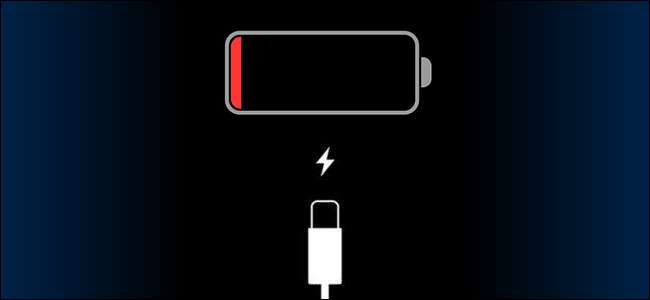
일부 장치는 몇 달 동안 멀리 떨어져 있고 좌절됩니다. 모두 너무 자주, 오래된 장치를 검색 할 때 그것은 Doornail만큼 죽습니다. 충전 케이블을 연결하는 경우에도 아무도 발생하지 않습니다.
배터리가 완전히 평평하게 실행되면 세포의 손상을 방지하기 위해 천천히 충전되어야합니다. 간단히 말해서, "Dead"장치를 잠시 동안 전원에 연결하여 완전히 포기해야합니다. 이는이 소요 시간은 장치에 달려 있지만 몇 시간이 걸리면 일반적으로 트릭을해야합니다.
가능한 경우 항상 케이블과 충전기를 테스트하여 한 지점을 제거하십시오.
젖은 가제트? 밥을 잡아라
그것은 그것을 밝힙니다 쌀은 실제로 도움이되지 않습니다 가제트를 건조하게됩니다. 쌀은 종종 포트 충전 또는 버튼과 키 뒤에있는 작은 균열에 들어가면서 더 많은 문제를 일으킬 것입니다. 대신 다음 카레 식사를 위해 쌀을 구하십시오.
장치가 젖은 경우 가능한 경우 첫 번째 일이 꺼지고 가능한 경우 배터리를 제거하는 것입니다. 이렇게하면 단락의 위험이 줄어들어 구성 요소가 없을 수 있습니다. 방해가되는 것에 따라, 당신은 당신의 관심을 돌리기 위해 당신의 관심을 멈추기 위해 부식을 멈추게하기를 원할 것입니다.
DIY 수리 Aficionados ifixit. 이소 프로필 알코올 및 칫솔을 사용하는 것이 좋습니다.
장치를 열 수 없거나 원하지 않는 최선의 방법은 꺼지고 이동 가능한 배터리가 제거 된 다음 기다리는 것입니다. 부식은 여전히 발생할 수 있지만 짧은 기회가 줄어들고 Basmati로 가득 찬 충전 포트가 없습니다.
엄지 손가락의 규칙으로서 장치가 건조 할만 큼 충분히 길게 기다리고 있는지 확인하십시오.
메모: 많은 스마트 폰은 이제 유출, 비 및 얕은 딥으로부터 보호되어 있으므로 훨씬 적은 문제보다 훨씬 적습니다. 장치가 무슨 견딜 수 있는지 알 수 있도록 적절하게 반응 할 수 있는지 확인하십시오.
버튼이 멈추거나 등록하지 않습니까? 그것을 청소하십시오
이것은 게이머를 대개하는 팁이지만 과거의 가제트에서 끈적 끈적한 음료를 쏟을 수도있는 사람에게 적용됩니다. 모든 종류가 있습니다 스티커 컨트롤러를 청소하는 트릭 대부분의 대부분은 이소 프로필 알코올을 사용하는 것을 포함합니다.
컨트롤러 또는 키보드에 스티커 버튼이 있으면 아마도 직접 청소할 수 있습니다. 확인하다 ifixit. 특정 하드웨어를 여는 방법에 대한 안내서는 이소 프로필 알코올과 면봉을 가져 와서 일하게됩니다.

장치를 열어 이소 프로필 알콜 (90 % 이상)을 적용하고 버튼을 반복해서 누르면 종종 일을 다시 움직이기 시작합니다. 얇은 플라스틱 (분할 마시는 짚처럼) 알코올이 메커니즘을 관통하는 데 도움이되는 데 사용할 수 있습니다. 장치가 꺼져있는 동안 항상이 작업을 수행해야합니다.
행운이 처음 없으면 할 때까지 프로세스를 반복하십시오. 가젯을 열고 제대로 청소하는 것만 큼 효과적이지는 않지만 여전히 작동 할 수 있습니다. 이소 프로필 알코올은 잔류 물을 남기지 않고 완전히 증발해야합니다. 최상의 결과를 찾을 수있는 가장 높은 비율을 구입하십시오.
관련된: 불쾌한 게임 컨트롤러를 안전하게 청소하는 방법
대다수의 가제트 문제는 간단한 솔루션을 가지고 있습니다. 파악 Windows가 충돌하는 이유는 무엇입니까? 또는 왜 노트북이 과열되는지 학습 과정이므로 솔루션을 즉시 찾지 못하면 해제하지 마십시오.
기술 문제를 진단하는 데 정기적으로 사용하는 다른 톱 팁이 있습니까? 아래의 주석 부분에 그들을 삭제하십시오.